Pas ndodhjes së dështimeve të sistemit operativ Windows XP, mund të vëzhgoni disa keqfunksionime të programeve dhe zgjidhjeve të sistemit. Për shembull, nëse rindizni papritmas, një flash drive i papërdorur USB mund të çojë në humbjen e ikonës së sigurt të fikjes nga sirtari i sistemit.
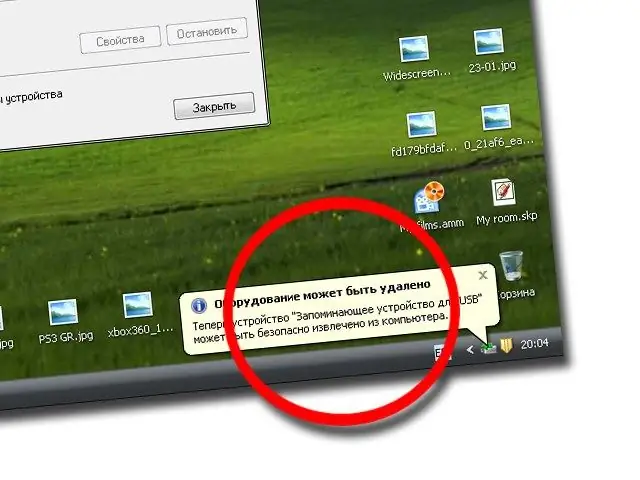
Udhëzimet
Hapi 1
Për të rivendosur në punë mjetin e heqjes së sigurt të pajisjes, duhet të përdorni ndihmën e aplikacioneve të sistemit, siç është rreshti i komandës. Ju lejon të futni komanda që mund të ndryshojnë rrënjësisht progresin e nisjes, shfaqjen e saktë të pajisjeve, etj.
Hapi 2
Për ta filluar, klikoni në menunë "Start", zgjidhni artikullin "Run". Në dritaren që hapet, futni komandën cmd dhe klikoni OK.
Hapi 3
Në dritaren e konzollës së zezë të komandës së shpejtë, futni komandën e mëposhtme "rundll32, shell32.dll, Control_RunDLL hotplug.dll" pa asnjë shenjë dhe shtypni butonin Enter.
Hapi 4
Do të shihni dritaren e shërbimeve të heqjes së sigurt të pajisjes, por ka shumë të ngjarë që kjo ikonë nuk do të shfaqet në sirtar, kështu që për të shfaqur ikonën, duhet të bëni disa veprime në dritaren e Explorer.
Hapi 5
Hapni File Explorer ose filloni My Computer. Zgjidhni ndonjë pajisje nga pajisjet e paraqitura, qoftë një ndarje e diskut të ngurtë ose një disk CD. Klikoni me të djathtën në pajisje dhe klikoni në butonin Properties.
Hapi 6
Në dritaren që hapet, shkoni te skeda "Hardware" dhe zgjidhni flash drive-in tuaj ose ndonjë disk tjetër të lëvizshëm. Zgjidhni Properties për këtë pajisje dhe shkoni në skedën Policy.
Hapi 7
Midis të gjithë tekstit të paraqitur në këtë skedë, zgjidhni lidhjen "Heqni në mënyrë të sigurt Hardware" (teksti i lidhjes mund të ndryshojë në varësi të versionit të sistemit operativ). Së shpejti, ikona e dëshiruar do të shfaqet në sirtarin e sistemit. Për të ruajtur ndryshimet që keni bërë, duhet të rifilloni kompjuterin tuaj.
Hapi 8
Pas rindezjes, provoni të futni përsëri flash-in dhe kontrolloni nëse ikona e pajisjes Safely Disconnect shfaqet në sirtarin e sistemit. Klikoni me të djathtën në ikonën dhe zgjidhni "Nxirr pajisjen".






